Что такое
Умный беспроводной видеоглазок Mini Smart DOORBELL Wi-Fi управление (датчик движения, ночное видео, управление со смартфона) / видеодомофон / беспроводной дверной звонок
Купить Умный беспроводной видеоглазок Mini Smart DOORBELL Wi-Fi управление (датчик движения, ночное видео, управление со смартфона) / видеодомофон / беспроводной дверной звонок на нашем сайте можно оптом от 20 шт. или не менее 5, если Вы покупаете у нас и другие товары (сборный заказ).
Беспроводной видеоглазок Mini Smart DOORBELL- современный гаджет для Вашего дома, квартиры или офиса. Она обладает рядом функций, таких как сохранение видео на облачное хранилище, запись высокого разрешения, удаленное управление и мониторинг, обнаружение движения, работа через Wi-Fi и многое другое. Подходит Wi-Fi роутер только с частотой 2.4 Гц.
Встроена функция обнаружения движения: когда камера обнаруживает, что кто-то проходит, она немедленно отправит Вам оповещение через приложение. Камера высокой четкости с разрешением экрана 640 х 480, позволяет записывать каждое изображение и восстанавливать детали изображения в высоком разрешении.
Видеоглазок Smart DOORBELL может автоматически фотографировать посетителей при нажатии кнопки дверного звонка, и Вы также можете просматривать записи посетителей, когда Вас нет дома.
С помощью инфракрасного фильтра ICR, с мощной функцией ночного видения и ультра-широкоугольным объективом 166 °, вы сможете рассмотреть каждую деталь в любое время суток. Так же Вы можете установить напоминание о низком заряде батареи в приложении- когда мощность ниже установленного порога, она отправит Вам напоминание через приложение.

Поддержка Wi-FI-подключения приложения для мобильного телефона: камерой можно управлять удаленно через специальное приложение «X smart home». Вам просто нужно установить его на свой смартфон и наслаждаться функционалом. Двусторонняя голосовая связь с мощными динамиками и высокочувствительными микрофонами обеспечивает плавные видеозвонки перед дверью. Поддерживает запись видео дверного звонка, двусторонний звонок, функцию смены голоса. Имеет встроенный аккумулятор ёмкостью 1000 мАч, который заряжается через USB-разъем (USB-кабель в комплекте). Поддержка облачного хранилища, постоянное бесплатное 3-дневное циклическое облачное хранилище.
Преимущества:
- В комплекте идет сам глазок с кнопкой вызова и беспроводной проигрыватель мелодий, который подключается в любой usb разъем(дополнительно уведомляет о звонке).
- При нажатии кнопки вызова, Вам на телефон или планшет приходит звонок в приложение, который Вы не пропустите.
- Наличие динамика, микрофона и качественной камеры позволит Вам общаться с посетителем.
- Наличие ночной подсветки позволит увидеть посетителя даже в полной темноте.
- Бесплатное облачное хранилище, которое хранит последние 3 дня записей.
- Автоматическая фото-фиксация после нажатия на кнопку вызова.
- Функция изменения голоса
- Аккумулятор 1000мач, которого хватит на месяцы работы без подзарядки.
- Приложение «X smart Home».

Как работает видео-глазок:
- Скачиваете приложение «X smart Home», регистрируетесь в нем.
- В приложении подключаете видео-глазок к вашему Wi-fi.
- Проигрыватель мелодий подключается к любому usb выходу.
- После этого при нажатии кнопки на звонке, Вам в телефон приходит вызов, на который можете ответить и увидеть\услышать человека.
- Вызов придет Вам на телефон даже если вы будете в другой стране!
Видеозвонок беспроводной представлен в лаконичном дизайне, который делает его гармоничной составляющей интерьера жилого помещения.
Характеристики:
- Разрешение: VGA 640*480
- Частота кадров видеоVGA / 20 кадров в секунду
- Предварительный просмотр видео, поддержка 1 канала P2P, шифрование передачи видео, поддержка AES
- Поддержка автоматического режима переключения дня и ночи, инфракрасный драйвер макс 50 МАИК-подсветка 4шт. ИК;
- Стандарт кодирования звука: G711;
- Aаудиовход: 1;
- Слот для карт памяти TF: не поддерживает;
- Кнопка: 1 дверной звонок + сброс;
- Световой индикатор: 1;
- Длина волны ИК-светодиода: 850 НМ;
- Подключение камеры к приложению: 2.4 Гц WI-FI;
- Рабочая температура: от -10°C до +45 °C;
- Рабочая влажность: ≤90%;
- Мощность зарядки дверного звонка: 5 В;
- Bес нетто: 85 гр..

Комплектация:
Беспроводной видеоглазок Mini Smart DOORBELL WI FI управление (датчик движения, ночное видео, управление со смартфона) -1шт.;
Кабель USB -1шт.;
Звуковая панель -1шт.;
3М клейкая лента (двухсторонний скотч) -1шт.;
Монтажный комплект -1шт.;
Инструкция на английском/китайском языках -1шт.;
Упаковка: картонная коробка;
Размер упаковки: 9.00 х 14.00 х 3.50 см.;
Вес брутто: 120 гр.;
Страна производства – Китай

Информация о товаре предоставлена для ознакомления и не является публичной офертой. Производители оставляют за собой право изменять внешний вид, характеристики и комплектацию товара, предварительно не уведомляя продавцов и потребителей. Просим вас отнестись с пониманием к данному факту и заранее приносим извинения за возможные неточности в описании и фотографиях товара. Будем благодарны вам за сообщение об ошибках — это поможет сделать наш каталог еще точнее! Ввиду того, что мы сотрудничаем с несколькими фабриками, производящими один и тот же товар внешний вид и характеристики могут незначительно отличаться от заявленных. Все важные для вас моменты относительно товара просьба уточнять у менеджеров.
Почему купить Умный беспроводной видеоглазок Mini Smart DOORBELL Wi-Fi управление (датчик движения, ночное видео, управление со смартфона) / видеодомофон / беспроводной дверной звонок оптом выгодно у нас:
Гарантия низких цен, напрямую от производителя
Отгрузка товара со склада в Москве в течение 1-7 рабочих дней
Акции, скидки и подарки для постоянных клиентов
Двухуровневая проверка каждой единицы товара на брак
Замена неликвида в течение 14 дней,
Доставка Почтой России, курьером, самовывоз, транспортной компанией.
Оплата электронными деньгами, банковской картой, наличными и на расчётный счёт!
Выгрузка на сайт ссылкой — более 3000 позиций, с фото и описанием на ваш сайт с поддержкой актуальности наличия
Предоставляем живые фотографии товаров
Гарантированная замена брака
Для покупки товара в нашем интернет-магазине выберите понравившийся товар и добавьте его в корзину. Далее перейдите в Корзину и нажмите на «Оформить заказ» или «Быстрый заказ».
Когда оформляете быстрый заказ, напишите ФИО, телефон и e-mail. Вам перезвонит менеджер и уточнит условия заказа. По результатам разговора вам придет подтверждение оформления товара на почту или через СМС. Теперь останется только ждать доставки и радоваться новой покупке.
Оформление заказа в стандартном режиме выглядит следующим образом. Заполняете полностью форму по последовательным этапам: адрес, способ доставки, оплаты, данные о себе. Советуем в комментарии к заказу написать информацию, которая поможет курьеру вас найти. Нажмите кнопку «Оформить заказ».
Внимание! Минимальная сумма заказа в нашем магазине — 25000 рублей.
Оплачивайте покупки удобным способом. В интернет-магазине доступно 2 варианта оплаты:
- Наличные в кассу банка по счёту при самовывозе или доставке курьером. Специалист свяжется с вами в день доставки. Вы подписываете товаросопроводительные документы, вносите денежные средства, получаете товар и накладную.
- Безналичный расчет на Р/С юр.лица при самовывозе или оформлении в интернет-магазине. Чтобы оплатить покупку, дождитесь после отправки заказа, как с вами свяжется ваш менеджер и высавит вам счёт по реквизитам. Здесь нужно ввести ваши полные реквизиты плательщика и получателя.
Экономьте время на получении заказа. В интернет-магазине доступно 4 варианта доставки:
- Курьерская доставка работает с 9.00 до 19.00. Когда товар поступит на склад, курьерская служба свяжется для уточнения деталей. Специалист предложит выбрать удобное время доставки и уточнит адрес. Осмотрите упаковку на целостность и соответствие указанной комплектации.
- Самовывоз из магазина. Список торговых точек для выбора появится в корзине. Когда заказ поступит на склад, вам придет уведомление. Для получения заказа обратитесь к сотруднику в кассовой зоне и назовите номер.
1. Скачайте и установите приложение Ulooka.
2. При первом запуске приложения предоставьте доступ ко всем запрашиваемым ресурсам.
3. Подключите свой телефон к Wi-Fi и включите Bluetooth на устройстве.
4. Возьмите звонок и острый предмет (например, иголку или скрепку, если нет под рукой, можно взять проволоку в которую упакован кабель для зарядки)
5. Откройте приложение и выберите опцию «+».
6. Выберите «Video Doorbell» и далее «Video Doorbell with QR Code».
7. Перед вами появится инструкция, нажимаем кнопку на видео глазке и сзади острым предметом нажимаем на кнопку как показано на инструкции и держим ее пока не дождетесь короткого звукового сигнала и мигания синей лампочки. Нажимам синюю кнопку продолжить в приложении.
8. Выберите Wi-fi к которому подключен телефон и введите от него пароль. После подключения нажимаем синюю кнопку в приложении.
9. Когда на экране телефона появится QR-код, наведите видео звонок на QR-код и параллельно нажимайте несколько раз кнопку вызова на передней стороне звонка. Это действие может потребовать несколько попыток, так что пробуйте менять углы наведения камеры.
10. После того, как вы услышите короткий звуковой сигнал, нажмите синюю кнопку в приложении.
11. После того, как видео глазок настроен, для установки динамика вставьте его в адаптер, затем в розетку. Удерживая верхнюю кнопку на динамике, нажимайте кнопку на звонке с камерой. Через несколько нажатий кнопки на камере должно зазвучать подтверждение соединения между динамиком и камерой.
Features
- Wide-angle Lens
- LED Infrared Light
- Microphone
- Indicator light
- PIR Sensor
- Light Sensor
- Doorbell Button
- Speaker
- Micro USB Port (Battery Charging)
Indicator Light
1. Flashing RED
The device is disconnected to WiFi. It will reconnect automatically. But if it failed, please reset the device and pair again in app.
2. Flashing RED and BLUE alternately
Low battery. Please recharge the device.
3. Flashing BLUE
The device is recording.
Set up your Video Doorbell
1. Remove the battery tab.
2. Download and install Aiwit app.
Scan the QR code below or search for Aiwit on the Apple app Store or Google Play. Download and install the app..
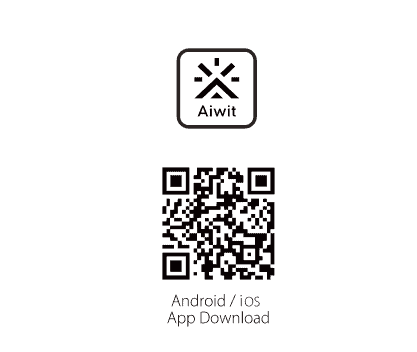
3. Create an account in the Aiwit app
Step 1
Open the Aiwit app on your cellphone. Tap Sign up.
Step 2
Enter your email and set a password, then tap Sign up.
Step 3
You will receive an email with the activation link.
Please open your email and tap the link to verify. Then tap Go to login.
Step 4
Go to login.
Enter your email and password, then tap Login.
4. Set up your device in the Aiwit app.
Please turn on your mobile's Bluetooth before starting the device setup.
1) Open the Aiwit app and log in to your account.
2) To add your camera, select the “+” icon.
3) Select the device type “Video Doorbell” then select the N8 model with a Bluetooth icon.
4) Press and hold the Setup Button at the bottom of the camera until the red light is flashing.
5) Wait for the Bluetooth connection, then enter your 2.4GHz Wi-Fi network and the Wi-Fi password, then tap Next. (5GHz Wi-Fi is not supported).
6) Tap Confirm once the Wi-Fi setup is finished.
Install your Video Doorbell
Mark drill holes and use a bit to drill holes in your wall. Insert anchors and secure your doorbell with mounting and security screws.
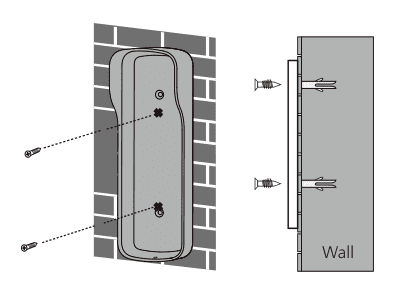
Set up your Wireless Chime
Connect the video doorbell to the doorbell chime, and get instant alert in your home when someone rings the doorbell. The chime plugs into any 5V USB port, you can place it anywhere in the home.
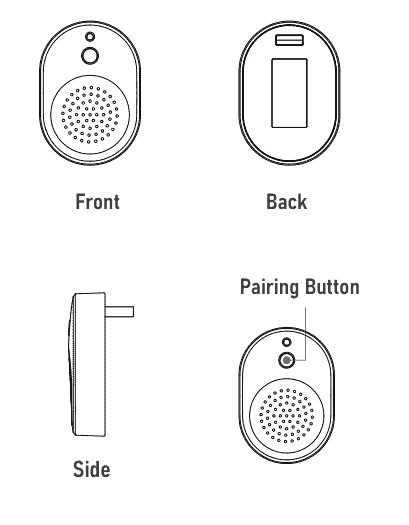
Step 1
Before the setup process, be sure your video doorbell has connected to your phone. Then plug your chime in USB port.

Step 2
Press the pair button.
Step 3
Press the Doorbell Button for pairing.
Step 4
Press the Doorbell Button again to verify the chime and doorbell work properly.
*Volume of chime is not adjustable.
Frequently Asked Questions
1. How do I share the device with family members?
Open the Aiwit app. Tap the Settings icon, then tap the Share icon to access the Sharing Device page. On the Sharing Device page, you can share the device via email or QR code scanning, and you can also transfer the device. The new user must download the Aiwit app and create their own account first.
A. Share via QR Code
1) Tap the Share via QR Code icon , which will display a QR code on your phone.
2) Open the Aiwit app on the new user’s phone, tap the “+” icon, then tap the Scan icon at the top right corner and scan the QR code.
3) You will see “Share Successfully,” and the new user will see the shared device in their account.
B. Share via email
1) Tap the Share via Email icon , then enter the new user’s email address.
2) Tap confirm. You will see “Share Successfully,”
and the new user will see the shared device in their account.
C. Transfer device
1) Tap the Transfer icon, then enter the
new user’s email address. Alternatively, if you want to transfer the device to one of your shared accounts, simply choose the shared account.
2) Tap confirm. The transfer will be successful.
2. Why can’t I change the settings?
Only the owner account can change settings, delete videos, and share the device. Shared accounts don’t have these options.
3. How many users can view the device at the same time?
The owner account can share with up to 8 other accounts. Up to 3 users may view the video feed at one time, but only 1 user can use the intercom.
4. Is the 5GHz Wi-Fi supported?
No, it only works with 2.4GHz Wi-Fi.
5. Why is my Wi-Fi signal poor?
Your device may be too far away from your
wireless router, or there may be obstructions in between that reduce signal strength. You might try repositioning your router or getting a signal extender/repeater for your wireless router.
6. Why is the device offline?
Being offline means the device is disconnected. There are 2 possible reasons:
1) The device runs out of power. Is there any light on the doorbell when you ring the bell? If no, this means no power, and you need to charge it first.
2) Wi-Fi is weak, and it disconnected from Wi-Fi. Please improve Wi-Fi and reconnect with Wi-Fi.
3) When Wi-Fi is not stable, it is likely to get offline or delay often. You can also try restarting the router, then reconnecting the Wi-Fi to see if it will help. It is very important that the device gets good Wi-Fi, as it is outside of the house.
7. How do I adjust the human detection accuracy?
Among the three options of low, medium, and high, we recommend selecting medium. The high option has the strictest detection level, which means that the device will only be triggered when it is 100% sure that the moving object is a human being. However, there is a chance that the device may fail to identify the human figure, resulting in a failure to notify you.
High Accuracy – The device will record videos less frequently. Maximum battery life.
Medium Accuracy – Medium battery life.
Low Accuracy – The device will record videos more frequently. Shortest battery life.
When the areas that you’re monitoring have excessive or repetitive motions, such as children playing in a yard, you may receive too many alerts, which can drain battery-operated devices too fast. Human detection accuracy controls were designed to help you get the notifications that you want and preserve battery life.
8. How do I enable notifications on my phone?
Follow these steps for both the Aiwit app and your mobile settings:
1) Open the Aiwit app. From the Device page, tap the Settings icon, then tap the Motion Detection icon. You can choose to turn motion alerts on or off.
2) Open your mobile settings. Locate App Management and Notification Settings, then find the Aiwit app. Ensure all authorizations and notifications are turned on for the Aiwit app.
Contact Us
If you have any questions regarding your new product, please feel free to contact our customer service via the Aiwit app.
Уже несколько недель пользуюсь камерой наблюдения, или правильнее называть такое устройство умным дверным звонком, от компании Eufy. Ко мне прибыла модель Video Doorbell Dual 2K + Home base 2.
Вообще, система наблюдения в последнее время стала популярной темой в России. По крайней мере, по инсайдерским данным, у бренда резко выросли продажи подобных устройств. Думаю, почему это произошло, объяснять не стоит.
Так или иначе, камеры вместо классического дверного глазка – отличная вещь. Например, у меня уже лет 7 установлено наблюдение прямо в дверном глазке. А вывод информации происходит на небольшой экран по другую сторону двери. То есть я подхожу к двери, там висит на дверном глазке экранчик, нажимаю кнопку и наблюдаю за происходящим за пределами входной двери. Да, там есть возможность сохранения фотографий, но нет никаких умных функций.
Гаджет Eufy Video Doorbell – совсем другая история. Здесь дверной глазок получил мощнейший апгрейд. Что может эта система:
- Наблюдать при помощи основной камеры с широким углом.
- Наблюдать за посылкой при помощи дополнительной камеры, находящейся снизу устройства.
- Определять движения с отслеживанием лиц.
- Детектировать посылки: привезли и оставили возле двери.
- Записывать короткие ролики в разрешении 2К на обе камеры при обнаружении движения или когда вам звонят в дверь.
- Подсвечивать объекты ИК или светодиодами (посылки).
- Автоматически отвечать голосом.
- Реализовывать двухстороннюю связь.
- Конечно же, сохранять данные на базовую станцию.
Естественно, на мой субъективный взгляд, такая штука лучше всего подходит для частных домов: в системе множество настроек по детекции движений, отсечению нежелательных объектов, зоны распознавания и так далее. В многоквартирных домах, как правило, замкнутое пространство, которое не особенно нуждается в определении каких-то мест, где надо или не надо определять движение либо другую информацию.
Тем не менее, если повесить Eufy возле двери в квартиру, то вы будете знать почти все о своих соседях и о тех, кто приходит к вам.
Стоят камера Eufy и базовая станция (Video Doorbell Dual 2K + Home base 2) около 20 000 рублей. Да, это не бюджетное решение, но и возможности у гаджета непростые.
Table of Contents
- Технические характеристики
- Комплект поставки
- Внешний вид
- Подключение и синхронизация
- Установка камеры
- Работа с камерой
- Автономность
- Впечатления
Технические характеристики
| Размер камеры | 165х55х30 мм |
| Вес | 250 граммов |
| Разрешение главной камеры | 2560х1920 пикселей Поддержка WDR |
| Разрешение дополнительной камеры | 1600х1200 пикселей |
| Микрофон | Есть |
| Угол обзора главной камеры | 160 градусов |
| Угол обзора дополнительной камеры | 97 градусов |
| Wi-Fi | Есть, 2.4 ГГц Базовая станция |
| Детектор движения | Есть |
| Датчик PIR | Есть |
| ИК-подсветка | Есть Главная камера |
| Светодиодная подсветка | Есть Нижняя камера |
| Степень защиты | IP65 |
| Рабочие температуры | От -20 до +50 |
| Объем памяти базовой станции | 16 ГБ |
Комплект поставки
- Камера
- Крепление к стене
- Угловое крепление
- Саморезы
- Провода для подключения к проводному звонку
- Ключ для извлечения камеры
- Руководство пользователя
- Гарантийный талон
- Базовая станция
- Кабель USB
- Кабель Ethernet
- Блок питания
Внешний вид
Есть несколько версий данного устройства:
- Doorbell Slim + Wi-Fi Doorbell Chime. Тут вы получаете одну камеру и устройство вывода звука звонка.
- Video Doorbell 2K + Home base 2. Тот же дверной звонок, но с базовой станцией.
- Video Doorbell Dual 2K + Home base 2. А это уже система с двумя камерами и базовой станцией.

У меня оказалась на обзоре самая продвинутая – последняя.
Основной блок представляет собой пластиковый прямоугольный девайс с большим глазком камеры, круглой кнопкой звонка и дополнительной камерой снизу. Цвет только черный.
Боковые стороны устройства выполнены из полуглянцевого пластика темно-серого цвета. Лицевая сторона сделана из глянцевого пластика тоже черного цвета. Мне кажется, что надо было весь корпус «облачать» в матовый пластик. Дело в том, что на фронтальной панели сильно заметны следы от рук. Корпус часто бывает заляпан еще и потому, что на улице идет дождь или снег. Разводы приходится периодически протирать. Хотя если устройство висит где-то далеко от входа в дом, то это отнюдь не принципиально. Думаю, актуальнее держать его в чистоте, если он висит у двери квартиры.
Да, забыл добавить, что аппарат защищен по стандарту IP65 (температурный режим от -20 до +50).

Видеоглазок напичкан датчиками: тут и детектор движения, и освещения, и PIR-датчик тепла тела.
Кнопка звонка имеет круговую подсветку голубого цвета. Она срабатывает не только при нажатии на нее, но и когда устройство обнаруживает движение человека вблизи от камеры. Это очень удобно, так как без подсветки быстро понять, куда нажимать и что делать, довольно сложно.
Важный момент: если у вас уже есть механический дверной звонок, то предупреждайте приходящих людей, что у вас есть и электронный с камерой. Например, я пока еще не убрал свой классический, поэтому большинство курьеров звонили именно при помощи него, игнорируя висящий на стене черный пластиковый брусочек. На вопрос «почему вы не позвонили на электронный?» ответ был примерно таким: «Не сразу поняли, что это такое».
Для того, чтобы заряжать камеру, необходимо подключать питание с обратной стороны. Под резиновой заглушкой находится microUSB разъем.

Поскольку в комплект входит базовая станция, коротко о ней. Она выполняет роль хаба, который передает информацию с видеоглазка на смартфон. Кроме того, он оснащен 16 ГБ памяти для хранения фото и видео. Конечно же, у Eufy есть и облачное платное хранилище. Также к базовой станции можно подключить другие умные гаджеты в вашем доме. В общем, вещь крайне полезная.

Базовая станция сделана из пластика белого цвета. На лицевой стороне есть индикатор работы. Светится разными цветами в зависимости от режима. Если все окей – синим.
Станция имеет громкий динамик для оповещения: рекомендации, звонок в дверь. Да, база проигрывает мелодию дверного звонка. Поэтому слишком далеко ее не убирайте.
Громкость вполне достаточная, чтобы вы услышали «дилиньканье» где-то в пределах 15-30 метрах от станции, даже если между вами есть стены или двери. Не стоит забывать, что сигнал звонка посылается еще и вам на телефон.

Базовая станция питается от сети 220 В. У нее есть свой блок питания. Разъем проприетарный. С обратной стороны устройства — USB для подзарядки камеры, разъем RJ45 для проводного подключения к Сети, кнопка синхронизации.

Подключение и синхронизация
О, ну это отдельное приключение, откровенно говоря. Без инструкции, увы, разобраться невозможно. Ну и вообще, само подключение рассчитано на продвинутого пользователя: множество настроек, английский язык и так далее.

Если коротко:
- Вы подключаете по проводу базовую станцию к сети Интернет. В дальнейшем ее можно перенастроить на Wi-Fi.
- Подключаете камеру к базовой станции.
Вот эти два пункта у меня заняли около часа. То базовая станция задавала вопросы, то камера не «видела» головной модуль. Я ожидал, что все будет синхронизироваться «в одно касание». Видимо, дело в базовой станции. Ведь она не просто выполняет функцию динамика для вывода звука звонка, но и задействуется в синхронизации всех гаджетов Eufy в вашем доме. Сложности добавила программа без русской локализации.
Установка камеры
Это еще один вопрос, с которым мне предстояло «сражаться». В инструкции (кстати, русского языка нет, но есть английский и другие) все расписано довольно коротко: взял саморезы, ввернул в пластиковую крышку и повесил камеру.
По сути, так оно и есть. Но тут надо было понять, какую именно крышку выбирать. Дело в том, что в комплекте идут две панельки: одна плоская, другая немного искривленная. Первая служит для того, чтобы повесить камеру ровно, а вторая — для размещения гаджета под небольшим наклоном.
Если надо вешать камеру под углом, то вначале прикладывается угловая, а потом ровная площадка. В общем, без инструкции вам никуда. Но есть вариант проще – YouTube.
Далее возник вопрос с размещением устройства возле входной двери. Уверен, что у большинства проблем не будет. А у меня дверь расположена так, что слева от нее есть выступ, который перекрывает обзор камеры, а справа – слишком далеко, и даже широкий угол камеры не позволяет адекватно видеть людей возле моей двери. Пластиковая угловая панель лишь частично спасает положение.
Короче говоря, камеру пришлось крепить за выступом слева от входной двери. Смотрится несколько странно, но зато в поле зрения попадает тамбурная дверь, ведущая к лифтам, что еще более важно: аппарат фиксирует всех входящих, начиная снимать ролик с того момента, когда кто-то находится возле лифта.
Конечно, возникает резонный вопрос: а как быть с камерой, ведь она, по сути, держится всего лишь на двух саморезах? Думаю, никак. Если злоумышленники попытаются снять камеру-глазок, то:
- Система сохранит 15-секундный ролик в отличном качестве, создаст скриншот лица.
- Что потом делать с камерой – непонятно. Внутри аппарата данные не хранятся. Ну, разве что продать, ведь сама по себе камера стоит 16 000 рублей.
Кстати, забыл сказать, что аппарат вставляется в панельку, а чтобы камеру изъять, необходимо вложить специальный ключ (типа скрепки для сим-слота) в отверстие сверху.
Поэтому когда нехороший человек попытается украсть гаджет, скорее всего, базовая панелька останется на месте (она ведь на двух мощных саморезах), а система крепления сломается, и камера окажется у злоумышленника.

Перед производителем стояла задача сделать устройство удобным для крепления и одновременно с этим надежно удерживающимся на своем месте. Поэтому вот как-то так…
Работа с камерой
На момент, когда вы настраивали базовую станцию, вы инсталлировали программу Eufy Security. Она, к сожалению, на английском языке.
При помощи нее вы будете оперировать с Eufy Video Doorbell, получать от нее уведомления.
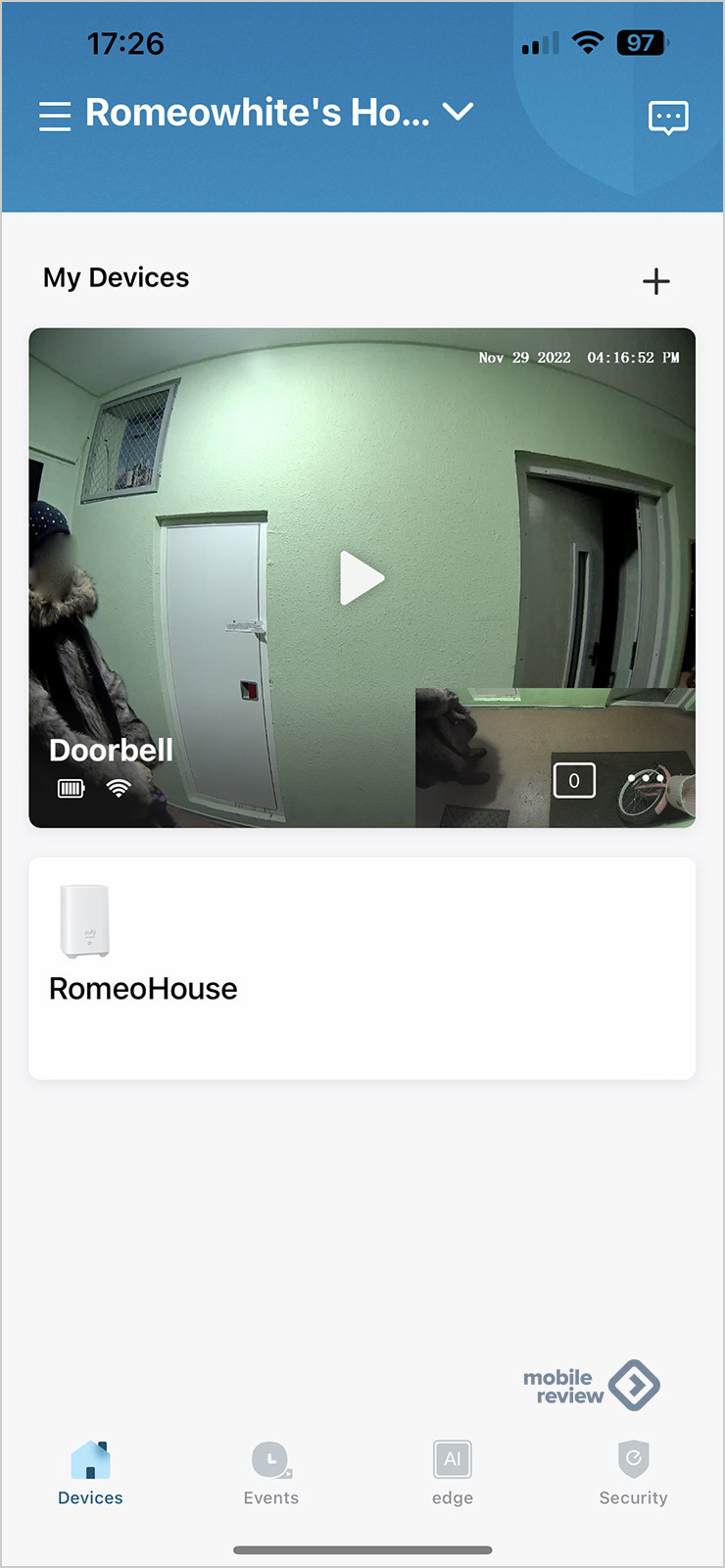
Давайте разберемся в том, что вы можете получить от устройства:
- Основная камера снимает с широким углом обзора. В кадр попадает много информации. Кроме того, у гаджета есть режим типа HDR, когда тени высветляются. Крайне полезно, если у вас есть яркий источник света, который направлен в камеру, – контровое освещение.
- Дополнительная камера снизу может немного поворачиваться в стороны. По сути, она служит для распознавания посылок. В РФ, как мне кажется, это не особо актуально. Тем не менее, она помогает видеть то, что находится вне зоны основной камеры. А еще удобна в тех случаях, когда вам звонят в дверь люди невысокого роста или дети. Например, моя дочка не попадает в поле зрения основной камеры. Зато нижняя камера ее отлично фиксирует. Да и вообще, возле вашей двери могут оставить какие-то нежелательные вещи.
Возвращаясь к теме посылок. Я пользуюсь доставкой «ВкусВилл». В программе указано, что курьеры должны оставлять пакеты под дверью и уходить. Так вот, камера Eufy «понимает» эти пакеты и сигнализирует о том, что пришла доставка. В приложении можно сделать так, чтобы срабатывала сигнализация в том случае, если посылку или пакеты у вас украли. В качестве сигнализации может быть аудио, которое вы записали заранее. Например: «Внимание! Ведется видеонаблюдение, положите посылку на место!» Естественно, в этот момент происходит запись видео.
- Если вам надо ограничить зону детектирования движения, то это легко сделать в соответствующем пункте программы. Это важный момент для тех, кто живет в частном доме. Там могут быть и машины, проезжающие мимо, и птицы, летающие в небе, и деревья с кустарниками, колышущиеся на ветру.
- Присутствуют пресеты. Например, как будет себя вести система, если вас нет дома. Присылать вам уведомления или нет, какие именно уведомления: движения или только звонки.
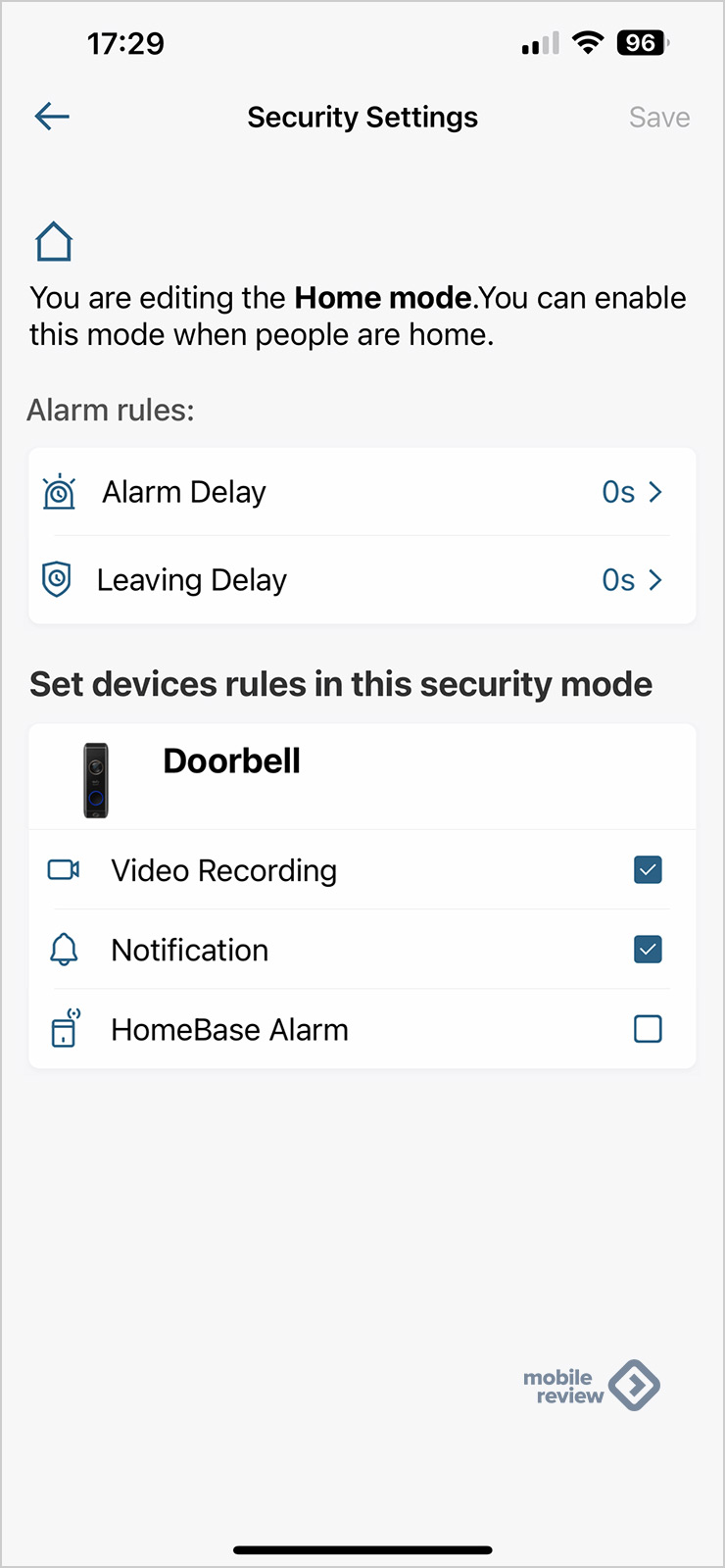
Вообще, в программе ну очень много разных настроек. Как мне кажется, даже небольшой перебор. Надо быть максимально продвинутым пользователем, чтобы разобраться во всех нюансах устройства.
- Система может распознавать лица. В программу можно занести до 10 лиц. Это могут быть ваши родственники или знакомые. На них система не будет «агриться» в случае каких-то странных моментов. Ну, например, если вам принесли посылку, а жена ее забрала. Если жену не занести в «белый» список, то система сработает. Качество распознавания высокое, мне даже не пришлось особенно выискивать фотографии людей. Те лица, что не были занесены в «белый» список, отображаются в соответствующем пункте в программе. Вы им можете присвоить какой-либо тег.
- Есть возможность общения голосом через устройство. Открываете программу, заходите в «стрим» и нажимаете на иконку трубки. Таким образом можно удаленно общаться с тем, кто к вам пришел.
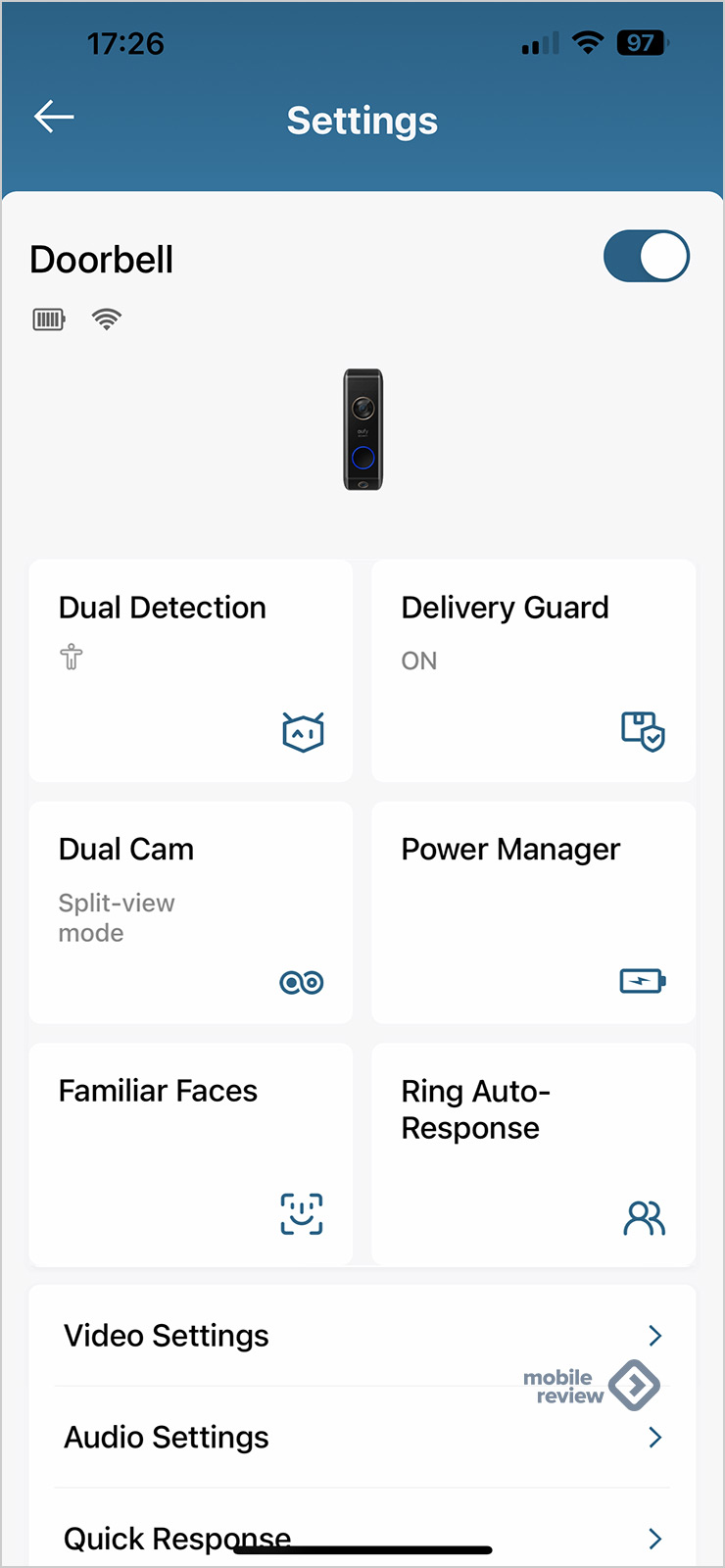
В 90% случаях на смартфоне в программе Eufy Security у вас будет открыта вкладка Events («события»). Туда «сливаются» все данные с камеры. В интерфейсе отображаются распознанные лица, детектирование посылок и так далее.
Интересное замечание. Если в приложении выбрать кодирование видео с высоким сжатием, то отправить ролик в WhatsApp будет невозможно. Думаю, дело в H.265.
Видео сохраняется в контейнере MP4. С обычным сжатием выбирается кодек H.264. Разрешение ролика — 1600х2300 пикселей (15 к/с), звук в один канал 16 кГц AAC. Размер 15- секундного видео — около 3 МБ.
В моем случае таких кусочков в день собирается около 20 штук в выходные и до 10 штук в будни. В месяц выходит примерно 1.5 ГБ данных. Нетрудно догадаться, что чистить память придется спустя почти год. Но если вам не хватает – «велкам» в платное онлайн-хранилище за 3–10 долларов США в зависимости от тарифного плана.
С какими странностями сталкивался:
- Не всегда система быстро отправляла информацию на телефон. То есть срабатывает звук на базовой станции, а на смартфоне — спустя 5-10 секунд: вроде успел уже дойти до двери, но еще не знаешь, кто там.
- Редко, но случалось так, что камера не записывала видео. По статистике это были выходы из квартиры.
- Иногда не работала обратная связь.
В общем, над ПО надо еще немного поколдовать. Все-таки это отчасти охранная система.
Кроме того, для реального удобства желательно иметь отдельный девайс (планшет?), который бы стоял возле двери. Не всегда удобно контролировать входящие звонки со смартфонами. Для себя решил, что в такой системе важнее иметь моментальный доступ к изображению с камеры, чем множество настроек детектирования всего и вся.

Автономность
Если вы решили оставить устройство в автономном режиме работы, то заряда батареи должно хватить примерно до 180 дней. Но это в теории. На практике батарея разряжается так: 7 дней – минус 10%. При условии, что у вас включены детекция движений, распознавание лиц и посылок. Так что вполне экономно.

К примеру, мой дверной глазок с камерой и 3.5-дюймовым экраном требует 4 батареи типа АА. Заменять их приходится раз в год. Но у гаджета нет никаких умных функций. А нужны ли они – большой вопрос.
Заряжается аккумулятор Eufy около двух часов.
Впечатления
Eufy Video Doorbell Dual 2K – это одна из самых навороченных систем для использования в качестве дверного звонка с видеонаблюдением. Тут есть всё и даже больше. Короче — для продвинутых пользователей, которые чуток помешаны на безопасности.

Что не понравилось:
- Редкие, но меткие глюки ПО. Здесь имеется в виду то, что я описал в последних строчках пункта «Работа с камерой».
- Легкость кражи устройства.
- Довольно сложные синхронизация и настройки.
Что понравилось:
- Качество съемки.
- Количество камер. Их две. Пригождалась даже нижняя для детектирования посылок.
- Полный контроль над камерой.
- Длительное время работы.
- Удобная конструкция корпуса для установки.
- Подсветка ИК и светодиодами для нижней камеры.
- Экосистема. Да, у Eufy есть огромное количество гаджетов, которые можно синхронизировать с базовой станцией.
Мой скромный вывод следующий: для многоквартирного дома функций Eufy Video Doorbell, мягко говоря, с избытком, а вот для частного дома/дачи – в самый раз.
Напомню, что данная система обойдется вам в 20 000 рублей, а то и чуть дешевле.
Содержание
- Почему беспроводной звонок не работает: пути решения
- Почему не работает беспроводной звонок
- Как устранить проблему
- Почистить звонок
- Поменять частоту
- Металлические ворота
- Беспроводной звонок не работает : 6 комментариев
- Что делать, если не работает беспроводной звонок?
- Что входит в набор?
- Часто возникающие поломки
- Как установить беспроводной звонок?
- Выбор беспроводного звонка: на что стоит обратить внимание?
- Умный дверной звонок Xiaomi Mijia smart doorbell 2
- Содержание
- Технические характеристики
- Видео версия обзора
- Упаковка и комплектация
- Внешний вид
- Размеры
- ПО, настройка и возможности
- Заключение
Почему беспроводной звонок не работает: пути решения

Беспроводной звонок – потрясающе удобное устройство. Я установил с десяток таких гаджетов. В квартире, гараже, на даче и у родителей теперь есть девайс, который полностью избавляет хозяев от проблем с проводами. Каково же было моё удивление, когда я обнаружил, что исправный беспроводной звонок не работает после установки. Я досконально изучил проблему и сумел её устранить. Об этом и о других способах решения неисправности я расскажу в статье ниже.
Почему не работает беспроводной звонок
Беспроводные звонки отличаются в зависимости от радиуса действия, пылевлагоустойчивости, наличия батареек, материала и других факторов. Конечно, необходимо их учитывать в тот момент, когда вы проверяете гаджет:
- Замените батарейки на новые.
- Приблизьте кнопку и приёмник друг к другу. В инструкции обычно указано максимальное расстояние при прямой видимости девайсов.
- Не располагайте кнопку в месте, которое подвержено погодным условиям.
Существуют и другие причины:
- беспроводной звонок не работает на металлической двери или воротах;
- он лежал без дела несколько лет;
- сместилась частота радиосигнала.
Как устранить проблему
Беспроводные звонки – одни из самых недорогих устройств, большинство из них произведено в Китае. Самые дешёвые девайсы несут в себе массу скрытых проблем. Например, изначально залитая чем-то плата или плохая сборка. В более дорогих вариантах даже есть возможность подкрутить частоту, не разбирая гаджет. Ниже приведены решения самых распространённых проблем:
Почистить звонок
Первое, что можно сделать, если беспроводной звонок не звонит – это открыть корпус и почистить плату спиртом. Это поможет, если гаджет лежал в упаковке несколько лет, попал под дождь или звонит только тогда, когда находится вблизи приёмника. Таким образом вы обработаете окислившиеся контакты, а, возможно, исправите изначальную проблему, если плата была залита какой-то жидкостью ещё до сборки.
Поменять частоту
Если у вас совсем не работает дверной беспроводной звонок, то поднесите его ближе к приёмнику сигнала. Возможно, кнопка работает только на минимальном расстоянии. Если чистка платы не помогает, то проблема в смещении частотного диапазона. В идеале, колёсико регулировки предусмотрено производителем и находится на самом девайсе. Аккуратно крутите его, одновременно нажимая на кнопку. Когда раздастся звук, увеличивайте расстояние между частями устройства, иногда подкручивая колёсико. Так вы выясните максимальное расстояние и наладите правильную работу девайса.
Если колёсико регулировки частоты отсутствует, то придётся открыть корпус. Также, вам понадобится диэлектрическая отвёртка. Необходимо подкрутить подстроечник катушки индуктивности. Он может находиться и в приёмнике, и в кнопке. Действовать нужно очень аккуратно и плавно, запоминая количество оборотов, чтобы вернуть всё в начальное положение, если результата не будет. В остальном, действуйте как в случае с колёсиком, постепенно увеличивая расстояние между приёмником и кнопкой. Настраивая гаджет таким образом, вы сами можете определить расстояние, на которое он будет работать.
Вы всегда можете обратиться в сервисный центр, чтобы не выполнять операцию самостоятельно. Вам помогут и умельцы на радиорынке. Благодаря данной инструкции вы сможете говорить с ними «на одном языке» и точно указать проблему и возможный путь её решения.
Металлические ворота
Почему беспроводной звонок не работает на металлическом заборе, воротах или дверях? Металл – это преграда для радиосигнала, а иногда и огромная антенна, способная принимать чужие сигналы. Расположите гаджет не на самой металлической поверхности, а на кирпичной стене или деревянном столбе. Либо приделайте сзади звонка деревянную плашку – преграду между ним и металлом.
Есть способы соединить проводную кнопку и беспроводную: первая располагается снаружи ворот, вторая – внутри. При нажатии на первую сигнал по проводу передаётся на вторую и затем без проводов – в дом. Если у вас есть навыки радиолюбителя, вы сможете найти схемы в интернете и усовершенствовать гаджет самостоятельно.
Ещё один хороший вариант: припаять к гаджету антенну. Необходимо разобрать кнопку и соединить внутреннюю антенну и новый провод. Этот проводок можно поднять выше забора или вывести через небольшое отверстие в воротах во внутреннюю часть двора. Такую операцию для вас сможет проделать умелец на радиорынке или сервисный центр.
При расположении звонка на улице, помните о пылевлагозащите. Также учтите, что если беспроводной звонок перестал работать при низкой температуре, то это нормально. После того, как морозы пройдут, придётся заменить батарейки.
Наконец, крайний вариант, почему девайс не работает – это поломка одной из его частей. Динамик, радиомодуль, антенна или другие элементы могли выйти из строя. Однако в других случаях, вы сможете решить проблему, воспользовавшись приведённой инструкцией.
Беспроводной звонок не работает : 6 комментариев
Здраствуйте беспроводной звонок стал очень тихо звонить . Замена динамика ничего недала
Здравствуйте, возможно это банальный износ или резкий перепад температуры
Здравствуйте. Звонок висит за общей металлической дверью. При открытой двери он работает, но если дверь закрыть, то перестает. И в последнее время вообще прикрыв звонок рукой сигнал намного не доходит. Хоть кнопку жму в другой руке.
Как связать два звонка к одной кнопки звонки одинаковы
Здравствуйте. У меня беспроводной звонок elektrostandard. Включается в розетку. Пол года им не пользовались, квартира была закрыта. Когда включили он не только не работает, даже маленький огонёк на корпусе не зажигается. Звонок дорогой около 2-х тыс. руб. Можете что-то посоветовать?
Звонок перестал звонить. Я его снял занёс в квартиру(он находился в подьезде) под платой работает светодиот(или что то другое светит) замена на другую батарейку не помогла. На «принимателе» всё работает прекрасно, он исправен. Звонок находился не на металл. двери, но достаточно близко(хотя прямово соприкосновения небыло). Что делать?
Источник
Что делать, если не работает беспроводной звонок?
Практически каждая современная квартира или дом имеет звонок. Наиболее бюджетными являются устройства, произведенные в Китае, включающие в себя блок и кнопку. Они не требуют использования проводов, что делает их монтаж легким, с которым способен справиться каждый человек.
Кнопка устанавливается на улице и закрепляется при помощи двухстороннего скотча на любое удобное место – забор, ворота или калитку. Сам же блок крепится непосредственно в помещении. При этом важно прочитать инструкцию, в которой указано максимальное расстояние, которое будет способствовать нормальной работе.
Внимание! Иногда возникает такая проблема, что прибор не работает. Также бывает, что он звонит сам по себе. Это может стать следствием некачественного оборудования, проблем с установкой или банальным износом. Важно разобраться в конструкции оборудования и исправить сложившуюся ситуацию.
Что входит в набор?
Стандартное беспроводное устройство включает в себя:
- дверной звонок;
- пульт управления дистанционный;
- винты (2 шт.);
- батарею (12V).
Беспроводной дверной звонок может быть оборудован и светодиодным индикатором, который особенно полезен для людей с ослабленным слухом. Он срабатывает вместе с воспроизведением мелодии в случае нажатия кнопки. Сделать такой индикатор можно и своими руками. Он пригодится также и в условиях ночных посещений, при недостаточном освещении. В целом во время нажатия световой или цветовой индикатор просто станет красивым дополнением.
Беспроводный звонок имеет несколько десятков мелодий, поэтому подобрать подходящую не составит труда. Стоит отдать предпочтение той, которая не режет слух и не вызывает никакого дискомфорта. Почему? Чтобы исключить последующие замены.

Схема беспроводной модели
Часто возникающие поломки
Эти устройства часто ломаются, причины поломок различны. Среди основных выделяют следующие:
- замыкание контакта в плате микросхемы;
- резкий температурный перепад на улице;
- низкий заряд батареи, которого не хватает на передачу сигнала.
Но часто основной проблемой становится слабый сигнал устройства или его срабатывание лишь в нескольких сантиметрах от блока. Основной причиной поломки является слабый заряд установленной батареи, которая подлежит своевременной замене.
Если же и после ее замены сигнал не доходит до блока, вероятно, что за некоторое время поменялись частоты передатчика и приемника. В этом случае необходимо подготовить отвертку из диэлектрических материалов (стеклопластика или оргстекла). Затем с ее помощью нужно подкрутить подстроечник катушки индуктивности. В ходе этого следует периодически нажимать на кнопку, постепенно удаляясь от блока приемника. Когда будет определено максимальное расстояние срабатывания приемника, можно устанавливать его в требуемое место.
Крутить подстроечник следует медленно и аккуратно. При этом нужно запомнить его начальное положение и количество сделанных оборотов в ту или иную сторону. Это необходимо для того, чтобы можно было вернуть его в стандартное положение в случае неудачи.

Беспроводная модель звонка в разобранном виде
Также причиной неудовлетворительной работы звонка может быть неправильная батарея. Как правило, на данных устройствах используются элементы 12В (23А). Нередко кнопка регулировки частоты может быть вынесена непосредственно на корпус устройства. В таком случае нужно зажать кнопку и путем подкручивания регулировки настроить требуемую частоту.
Еще одной причиной несрабатывания звукового сигнала является длительное использование устройства. В этом случае можно самостоятельно разобрать звонок, попытавшись своими силами устранить неисправность. Как правило, такие устройства могут быть собраны ненадлежащим образом. Еще один способ устранения проблемы – очистка платы спиртовым раствором.
Как установить беспроводной звонок?
Приобретая подобное устройство, нужно узнать способ его установки, чтобы в дальнейшем не возникло проблем с его креплением. Существуют следующие варианты его фиксации. Основной – на дверь. Нередко возникают проблемы с закручиванием шурупов в стену, либо двусторонний скотч не держится на отделочном материале стены. В этом случае можно прикрепить звонок непосредственно на дверное полотно.
Второй возможный вариант – рядом с проемом двери. Крепление происходит на некотором расстоянии от наличников. Также можно выбрать размещение на калитке. Данный способ предусмотрен для установки в частных домах. В этом случае следует защитить звонок от неблагоприятных погодных условий или солнца.
Непосредственно звуковой блок нужно размещать внутри строения. Обычно это удобное место в коридоре возле двери, либо те помещения, в которых звук звонка плохо слышен. Для частного дома актуальными местами установки дополнительного блока являются чердак, мастерская, подвал либо место снаружи дома, если большую часть времени жильцы проводят на свежем воздухе, на приусадебном участке.
Дверной звонок можно установить рядом с дверью. Монтаж, как правило, происходит на липкую ленту либо шурупы. Данный способ установки подходит для легких моделей, располагающихся внутри дома. С уличной же стороны предпочтение стоит отдать фиксирующим элементам в виде шурупов. С их помощью закрепляют и специальные защитные навесы или подставки, предохраняющие устройство от попадания снега или дождя.
При желании можно изменить место расположения звонка. Кроме того, есть возможность его переделки под стандартную модель, работающую от питания электрической сети при помощи проводов.

Принцип работы беспроводной модели
Выбор беспроводного звонка: на что стоит обратить внимание?
Чтобы приобрести самое подходящее для помещения устройство, нужно обратить внимание на некоторые особенности. Среди основных следующие:
- тип звонка. Хотя все такие устройства имеют одинаковый принцип функционирования, они могут иметь некоторые различия;
- дизайн. Для органичного дополнения двери или калитки при покупке следует учитывать его цвет, форму, вид корпуса;
- количество батарей. В будущем это поможет сократить расходы на приобретение новых батареек, чтобы обеспечить стабильную работу устройства;
- прием сигнала. Если строение значительных размеров, устройство выбирают большей мощности.
Внимание! В отдельных случаях проблема может заключаться в том, что беспроводной звонок или кнопку украли, возникает вопрос: что делать? Нужно учитывать, что цена на большинство беспроводных моделей невысокая, поэтому в случае кражи устройства можно приобрести новый звонок, не потратив при этом значительной суммы.
Беспроводной дверной замок – это удобно и функционально. При желании его всегда можно заменить проводным вариантом, однако он вряд ли будет настолько же комфортен в процессе эксплуатации. Стоит отметить, что невысокая стоимость становится одним из важных достоинств, позволяющих приобрести беспроводную модель. Можно подобрать интересный вид, цвет и определиться с мелодией.
Источник
Умный дверной звонок Xiaomi Mijia smart doorbell 2
В этом обзоре я хочу познакомить вас с умным дверным звонком. Который не только сообщит о том, что, кто-то пришел к вам в гости, но и обладает рядом очень интересных функций. Звонок самостоятельно может записывать в облако видео при звонке или при детекции движения. Можно общаться с вызывающим как голосом, так и записанными предварительно фразами. Можно даже изменять голос в режиме живого общения, это будет полезно если дома остался ребенок, и вы не хотите, чтобы кто-то об этом знал. Кроме этого, можно выставлять фразы автоответов и назначать расписание. Можно выставить лица своих родных и знакомых, и система искусственного интеллекта сразу сообщит вам, что пришел кто-то из них. Но все ли так гладко, как пишут нам рекламные тексты? Тесты все расставят по своим местам!
Содержание
Технические характеристики
Особенности :
Идентификация лица AI.
Обнаружение движения и SMS-видео Push.
Инфракрасное ночное видение.
Бесплатное облачное хранилище видео.
Разрешение 1080P HD.
Разговор в реальном времени.
Поддержка до 4 пользователей подключаются одновременно.
Дальность действия передатчика более 50 метров.
Спецификация :
Имя: Xiaomi Видео дверной звонок
Модель: FJ02MLWJ
Батарея: AA LR6 1,5 В — 4шт.
Соединение WiFi: Wi-Fi, 433 МГц RF
Разрешение: 1920×1080 P
Угол объектива: 139
Диафрагма: F2.0
ИК свет: 4шт 850нм
Рабочая температура: от 0 до 45 С
Система: Android 4.4 или iOS 9.0 или выше версия
Исполнительный стандарт: GB / T 31070
Видео версия обзора
Упаковка и комплектация
Стандартная упаковка в стиле минимализма, для многих продуктов Сяоми, картинка продукта и логотип бренда.

На боковой части «иконки» основных возможностей этого девайса — голосовая связь, детекция движения, ИИ распознавание лиц и 1080 качество картинки.

На задней части характеристики и прочая информация на китайском языке.

Запаковали достаточно надежно, дальнюю дорогу с нашей почтой перенесет, не сломается.

Дабы мы сразу могли использовать прибор дома, производитель снабжает нас 6-тью батарейками типа АА ( пальчиковые). Автономная работа девайса с ними составит около 6 месяцев.

НоуНейм алкалиновые батарейки, откровенно, я ожидал всем знакомые, разноцветные батарейки от Xiaomi.

Инструкция нам поможет мало, так как вся информация на китайском языке.

Отдельно находится маленькая крестообразная отвертка от Xiaomi. Мелочь, а приятно =)

Внешний вид
Звонок состоит из двух базовых элементов, блок с камерой и кнопкой (звонок) и приемник с динамиком (динамик). Динамик, который мы устанавливаем в квартире, выполнен в виде небольшого кубика.

В верхней части ( или в нижней) смотря какой стороной его вставить в розетку, расположена кнопка управления громкостью и сопряжения со звонком. Громкость уменьшаться в циклическом порядке: 100% — 75%- 50% -25%.

Девайс выпущен для рынка Китая, поэтому ожидаемо, что вилка «китайская». Потребление всего 0,03А.

В розетке практически и не заметен, разве, что из-за переходника немного выступает наружу.

Звонок обклеен транспортировочной пленкой, и сделали это не зря, глянцевый корпус очень хорошо «собирает» отпечатки пальцев.

Достаточно крупная штуковина.

В нижней части расположилась кнопка вызова и динамик под сеточкой.
В верхней части 2-мегапиксельная камера с разрешением FullHD и ИК подсветкой, угол камеры составляет 139 градусов. Под ней расположился специальный пироэлектрическй инфракрасный датчик движения с углом обзора 100 градусов и дальностью обнаружения до 5 метров. Между ними спряталось отверстие с микрофоном.

На правой грани находиться небольшой болтик, вот именно для него и нужна была отвертка из комплекта.

Остальные грани полностью гладкие.

Есть 2 варианта крепления нашего звонка, или на саморезы, или на уже наклеенный двухсторонний скотч.

Немного сдвигаем нижнюю часть и располовиниваем корпус устройства.

Болтик как раз и нужен, дабы не было возможности быстро снять звонок злоумышленникам.

Ответная часть, конечно, хлипковата, но в металлическом, антивандальном исполнении цена была бы выше.

Но умные парни из Xiaomi продумали другую «антивандальную» штуку, а именно небольшой «микрик» который включает сирену на звонке и присылает уведомление с видеозаписью на телефон. Правее расположена кнопка сброса устройства.

Основное пространство занимает отсек для 6ти батареек. Причем, насколько я понял опытным путем, хватит для работы и 3 штуки, а 2 идут для дополнительного резерва.

Устнавливаем батарейки, закрываем крышку и завинчиваем фиксирующий винт.


Размеры
Ширина динами составляет 60 миллиметров, толщина 40.
Звонок имеет ширину 63 миллиметра, высоту 139 миллиметров, и толщину 26,3.
ПО, настройка и возможности
Как и большинство устройств умного дома Xiaomi — звонок управляется с помощью официального приложения MiHome. нажимаем + в меню и добавляем Xiaomi Video Doorbell 2. Предварительно удерживаем кнопку сброса на звонке в течении 3 секунд
После этого надо отсканировать камерой звонка сгенерированный код и устройство будет добавлено в ваш список умных девайсов.
Обзываем наше устройство и выбираем его расположение.
Теперь настала время сделать сопряжение между звонком и комнатным динамиком. Для этого удерживаем кнопку на динамике в течении трех секунд до характерного «бипа» и нажимаем на кнопку вызова звонка.
В основном окне плагина будут отображаться превью видео с камеры глазка, нотификации о движении и прочие алармы. Выше можно выбрать нужную дату и что именно отображать. В нижней части две кнопки — видео в режиме реального времени (активируется после нажатия на кнопку вызова звонка. Вторая кнопа менеджер лиц, куда мы можем загрузить лица родных и знакомых и система ИИ будет определять кто же к вам пришел.
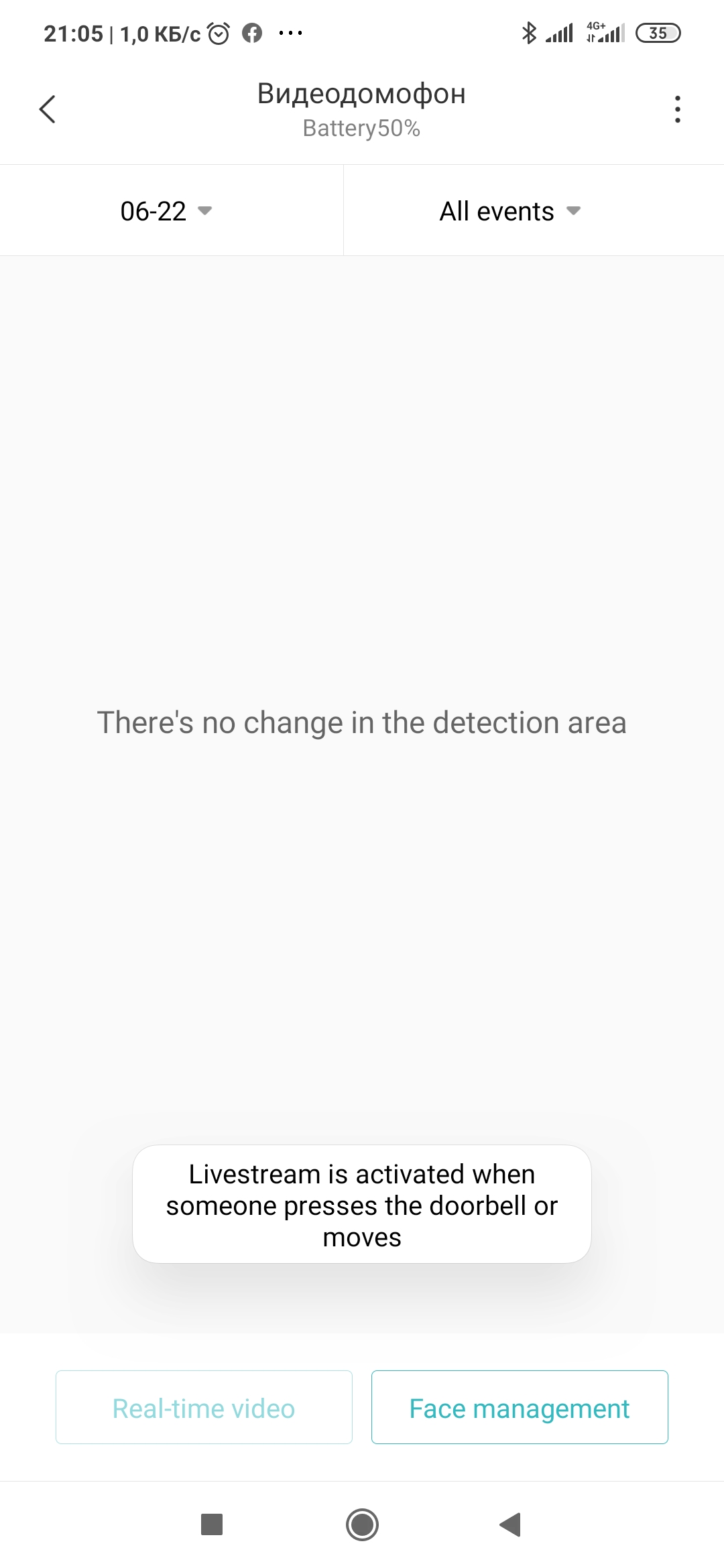
Можно как сфотографировать себя или другого человека, так и добавить фото из галереи телефона.
Настроек достаточно много, от режима громкости и мелодии, до автоматизации и прочих уведомлений.
В настройках динамика, можно выбрать звук рингтона, установить его громкость, а так же выбрать время, когда вас не беспокоить. На этом настройки динамика заканчиваются, переходим к настройкам звонка.
Рингтон и его громкость на звонке можно регулировать отдельно.
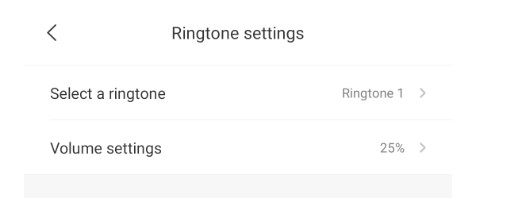
Режим ИК подсветки камеры звонка.
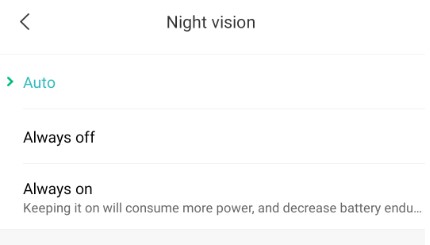
Когда включен режим DND — не беспокоить, или когда вас нет дома, можно установить автоматический ответ, который прозвучит после нажатия на кнопку звонка. Можно выбрать из уже существующих китайских, а можно «наговорить» свое сообщение.
Можно сразу попросить вызывающего оставить свое видеообращение.
Информация об устройстве.
Для увеличения срока работы от батарей можно установить длительность и расписание срабатывания датчика движения. А также, изменить продолжительность записываемого видео.
Присутствует возможность включать и выключать различные уведомления. которые будут приходить на ваши смартфоны.
В звонке отсутсвует возможность установки карты памяти, поэтому все записи он записывает на китайское облако. И вот тут начинаются основные проблемы, так как облако это или очень медленное для «наших» или большой китайский фаервол банально блокирует запись. Во время тестов только пару раз мне удалось записать видео в облако, но просмотреть его я так и не смог.
Тоже самое и при просмотре онлайн видео, после нажатия на копку звонка. В 99,99% идет загрузка потока, и на 90% обрыв связи. Только 1 раз у меня вышло посмотреть кто-же там мне звонит.
Но при этом, уведомления на телефон о нажатии кнопки приходят быстро и исправно.
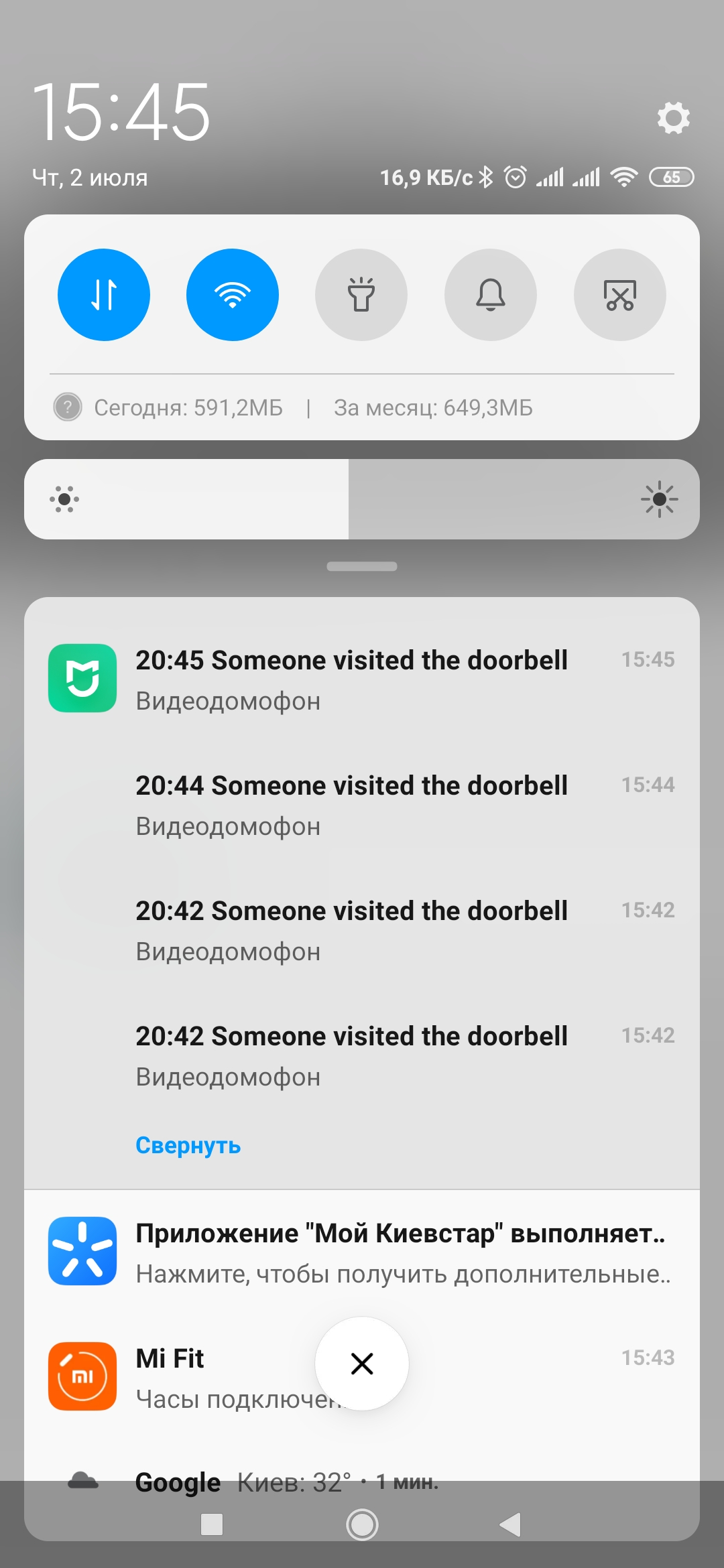
Как и у большинства девайсов умного дома Сяоми, присутствует возможность различной автоматизации и сценариев.
Заключение
В целом, на данный момент, если вы не живете в Китае, рекомендовать к покупке этот звонок я не могу. Функционал и потенциал у звонка довольно обширный, но из-за китайских серверов хранения данных, к сожалению, у нас не работоспособен. Проще и дешевле сделать свой умный звонок, с возможностью открытия калитки на базе камеры, датчика открытия дверей, да и который будет способен выдерживать минусовые температуры.
Как один из вариантов:
Источник
